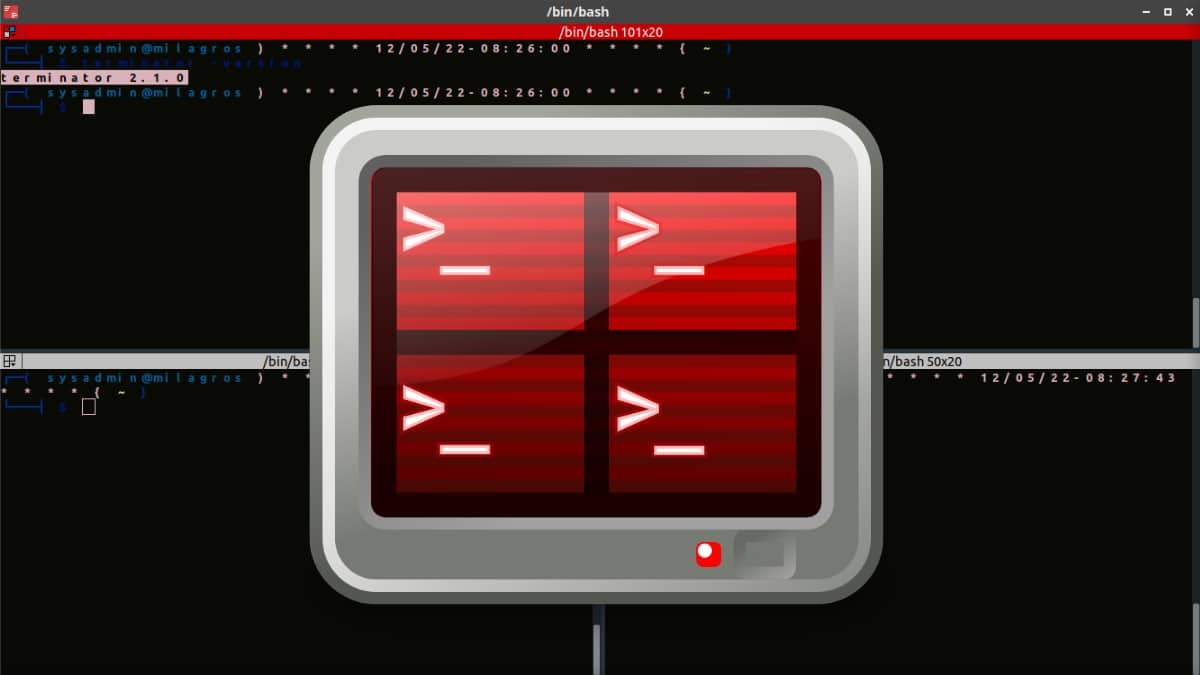
Terminator: Un útil emulador de terminal per a usuaris avançats
Continuant amb l'actualització del contingut de vells articles, avui us toca el torn a l'aplicació «Terminator». La qual, és una aplicació que fa 10 anys, ja la dèiem amb molta raó, el Rei dels Terminals.
Jo, personalment, la vaig arribar a utilitzar al voltant de fa més de 10 anys, quan exercia de SysAdmin en una organització la plataforma de servidors era 100% basada en Linux. Per això, amb coneixement de causa, puc afirmar que és una excel·lent aplicació per provar i utilitzar, si sols fer servir constantment els terminals per a diverses activitats.

Terminals: Aminal, Cool Retro Term i trucs diversos de personalització
I abans d'iniciar la lectura d'aquest post sobre l'app «Terminator», un robust Terminal per a usuaris avançats de Linux, deixarem uns enllaços a anteriors publicacions relacionades:

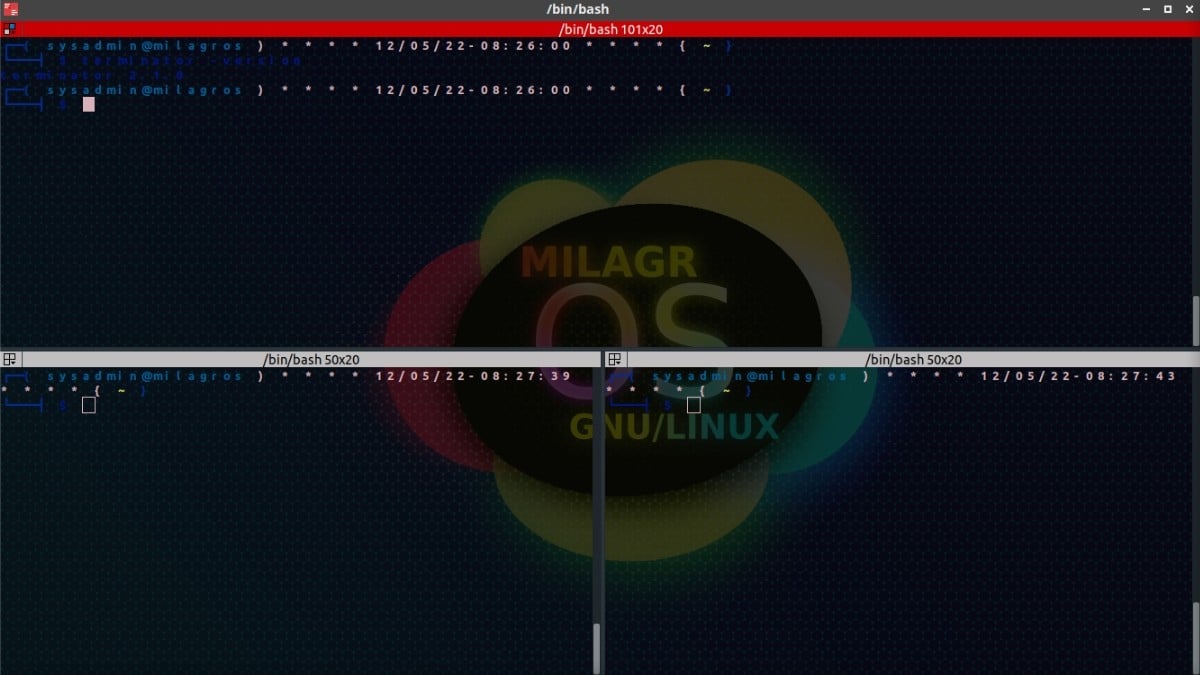
Terminator: Terminal de mosaic (tiling) amb opcions avançades
Què és Terminator?
En paraules senzilles, podem descriure l'aplicació «Terminator» com una aplicació GTK basada en l'aplicació Terminal del GNOME que utilitza VTE3 (Widget d'emulador de terminal virtual GTK3). Per això, inclou l'ús d'algunes dependències vinculades amb el entorn d'escriptori GNOME. No obstant això, però, es pot fer servir en altres DE i WM, sense més dificultats.
No obstant això, Terminator no és una aplicació d'alt consum, sinó que, al contrari, és relativament lleugera (de baix consum) en fer-se servir.
“Terminator va ser desenvolupat originalment per Chris Jones el 2007 com un simple script python d'unes 300 línies. Des de llavors, ha esdevingut el futur robot dels terminals. Originalment inspirat per projectes com quadkonsole i gnome-multi-term i més recentment per projectes com Iterm2 i Tilix, et permet combinar i recombinar terminals per adaptar-los a l'estil que t'agradi. Si vius a la línia d'ordres, o estàs connectat a 10 màquines remotes diferents alhora, definitivament hauries de provar Terminator”.
Com utilitzar-lo?
Bàsicament, en instal·lar-se i executar-se, veurem un típic Terminal amb una sola finestra de Shell o consola. I amb simples dreceres de tecles podem crear o eliminar les necessàries sessions de consola, a forma vertical o horitzontal, o moure'ns sobre elles, entre altres coses. Tal com veurem a continuació:
Crear més terminals per:
- En posició horitzontal: Ctrl-Shift-o
- En posició vertical: Ctrl-Shift-e

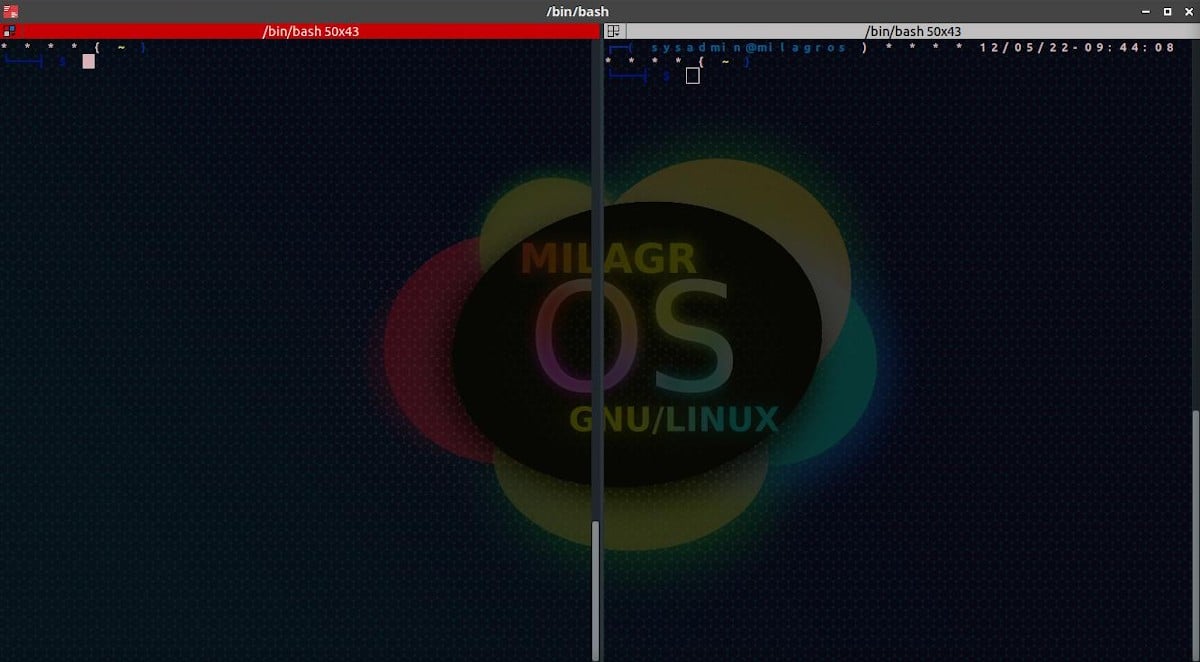

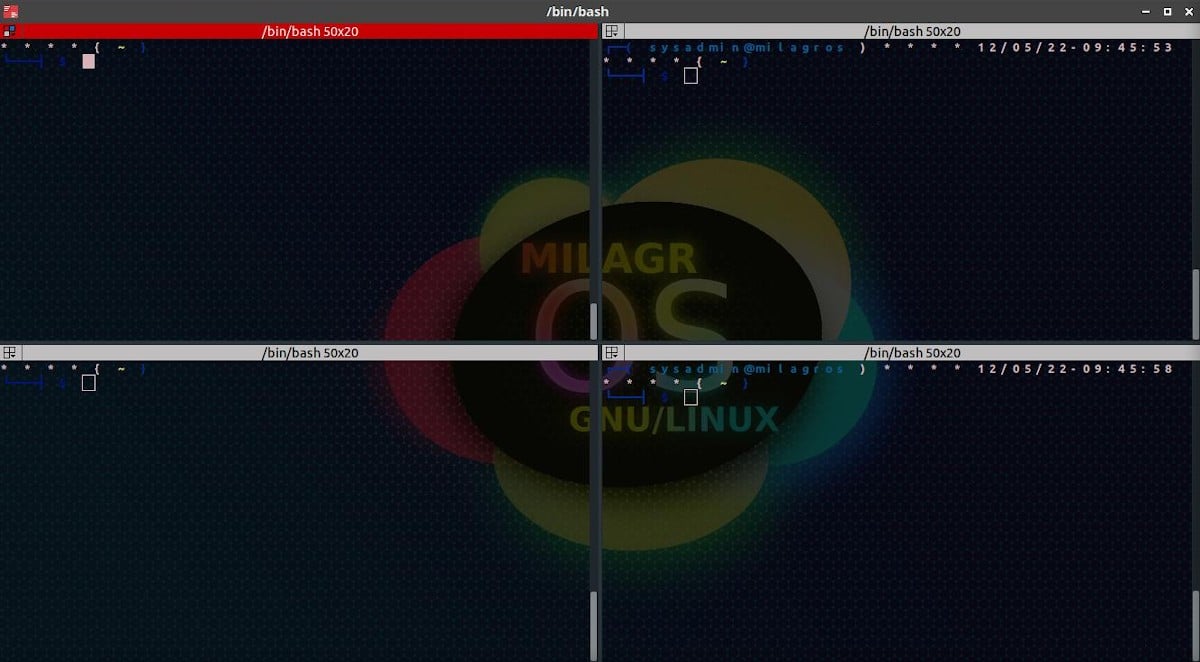
Moure'ns entre terminals:
- Anar al següent terminal: Ctrl-Shift-n.
- Tornar al terminal anterior: Ctrl-Maig-p.
Crear pestanyes o finestres:
- Nova pestanya: Ctrl-Maig-t.
- Nova finestra: Ctrl-Shift-i.
Tancar una consola (shell) oberta:
- Ctrl-Majúscules-w o simplement fer clic dret del ratolí i pressionar la opció Tancar.
Tancar tota l'aplicació Terminator (finestra oberta amb totes les consoles i pestanyes obertes)
- Ctrl-Majúscules-q.
Restablir el Zoom d'una sessió de consola oberta:
- Ctrl-0 o simplement pressionar la tecla Ctrl i rodar cap endavant o cap enrere la roda del ratolí.
Accedir al Menú de preferències de l'aplicació:
- Feu clic amb el botó dret del ratolí sobre una sessió de consola oberta, i pressionar la opció Preferències al nou menú emergent.
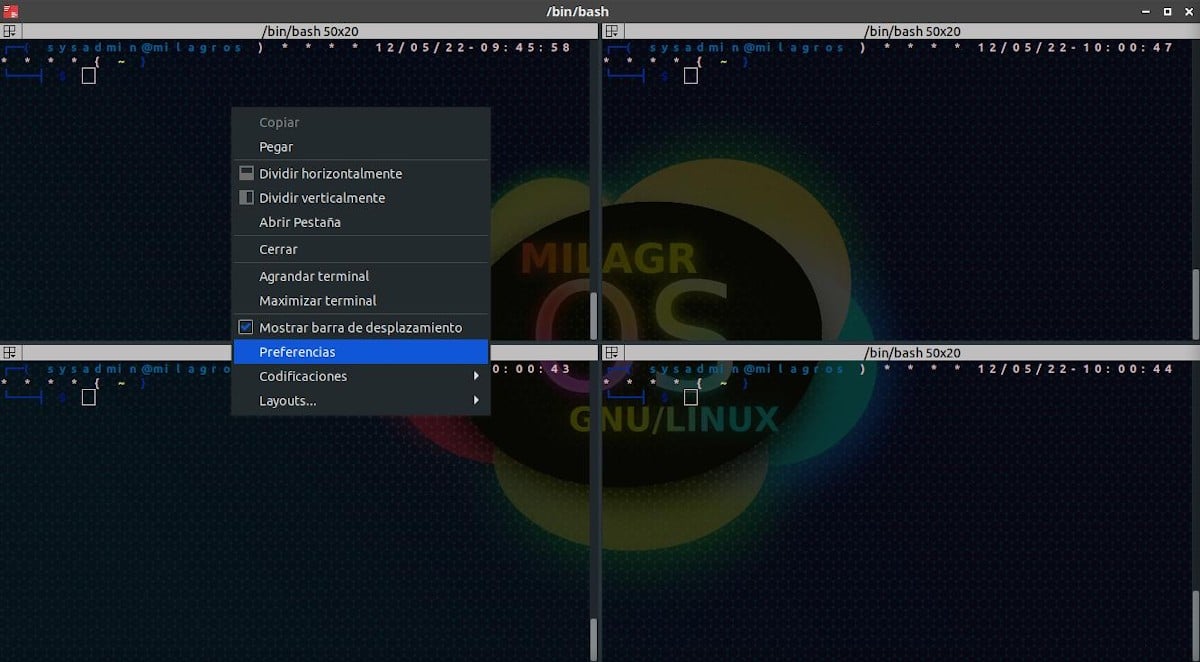
Instal·lació de Terminator
Actualment, Terminator va per la versió actual nombre 2.1.2 de data 19/10/2022. I pot ser instal·lada en fàcilment en moltes Distros GNU / Linux de la forma habitual per consola, segons el sistema operatiu. En el meu cas propi, en fer servir la Distro MX (Mitjançant el Respin miracles), la forma d'instal·lació és mitjançant l'ordre d'ordre:
- sudo apt install terminator
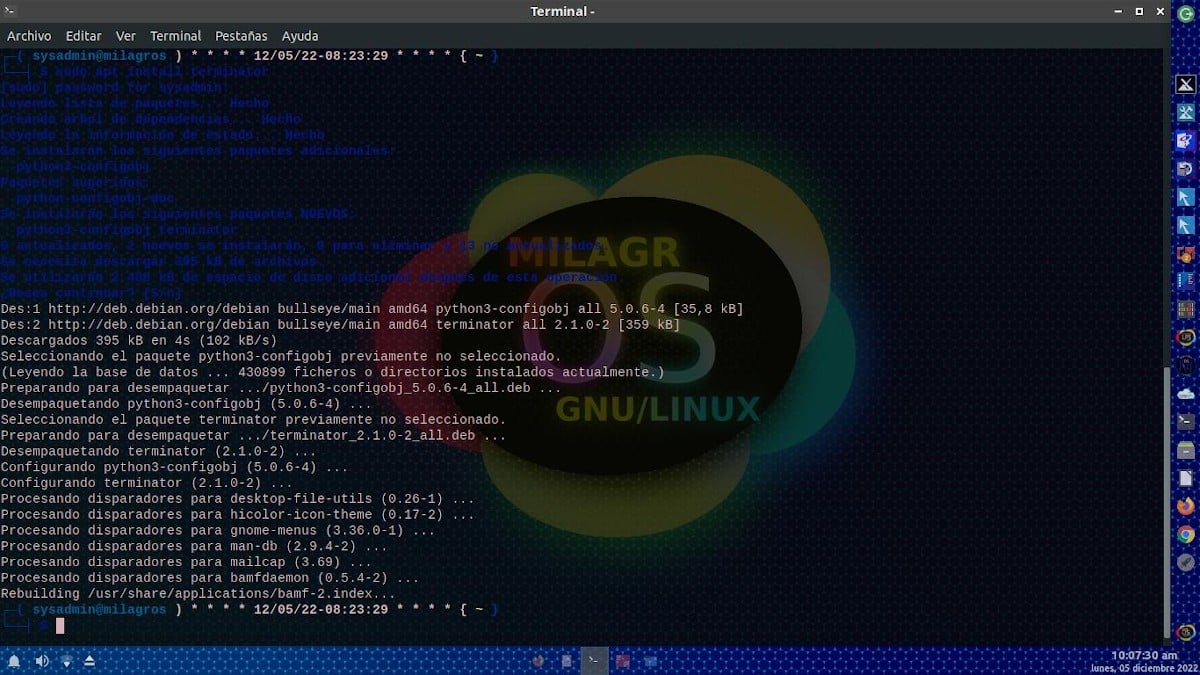



Resum
En resum, les Distros GNU / Linux compten amb moltíssimes aplicacions alternatives de Terminal, que van des de les més senzilles fins a les més complexes, sent una d'aquestes darreres «Terminator». Per tant, si realment ets un professional TI, Com un SysAdmin o DevOps, o altres similars, t'aconsellem provar-ho. Ja que, molt segurament, us serà molt útil per fer i monitoritzar múltiples activitats CLI, entre moltes altres coses normals o avançades.
I sí, simplement t'ha agradat aquesta publicació, no deixis de comentar-la i compartir-la amb altres. A més, recorda visitar la nostra «pàgina d'inici» per explorar més notícies, a més d'unir-te al nostre canal oficial de Telegram de DesdeLinux, O aquest grup per a més informació sobre el tema actual.